Résoudre les problèmes de plantage de Groove Music sous Windows 11/10
L'application de lecteur de musique par défaut de Windows 10 , Groove Music, présente un design minimaliste et de bonnes options de gestion de bibliothèque. Malgré toutes les améliorations, certains utilisateurs rencontrent des plantages et des arrêts fréquents avec Groove Music sur Windows 10 . Le problème se produit principalement en raison d'une erreur d'application ou d'un paramètre incorrect.

Groove Music plante(Groove Music Crashes) dans Windows 11/10
Si le lecteur Groove Music se bloque ou ne fonctionne pas, ne s'ouvre pas ou ne joue pas sur votre Windows 10, suivez ces étapes de dépannage pour résoudre le problème.
1] Vérifier les paramètres de l'application
Vérifiez(Check) si les paramètres d'heure, de date, de langue et de région sont correctement définis. Appuyez sur Win+I pour ouvrir l' écran Paramètres Windows(Windows Settings) et sélectionnez Heure et langue(Time & language) . Ensuite, réglez correctement les paramètres.
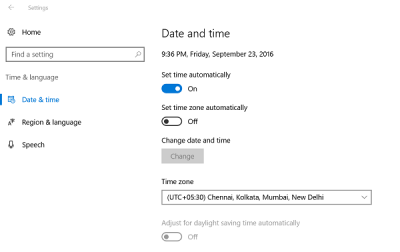
2] Effacer le dossier Temp
Appuyez sur (Press)Win+R pour ouvrir la boîte de dialogue "Exécuter". Dans la fenêtre qui s'ouvre, tapez Temp et appuyez sur Entrée. Si vous voyez un message Vous n'avez pas la permission(You don’t have permission) , cliquez sur Continuer(Continue) et continuez.
Ensuite, appuyez sur Ctrl+A pour sélectionner tous les fichiers et dossiers. Ensuite, cliquez dessus avec le bouton droit de la souris et choisissez l' option Supprimer . (Delete)Si le message "Certains fichiers ou dossiers sont utilisés par d'autres applications" vous est demandé, sélectionnez Ignorer(Skip) .
3] Restaurer les bibliothèques par défaut
Ouvrez l' Explorateur Windows(Windows Explorer) . Dans le volet de gauche, choisissez Bibliothèques(Libraries) . Si l' option Bibliothèques(Libraries) n'est pas visible pour vous ou n'est pas répertoriée dans l' Explorateur Windows(Windows Explorer) , cliquez sur Afficher(View) en haut de l'écran.
Maintenant, dans le menu déroulant du volet de navigation , sélectionnez l'option "Afficher les bibliothèques".(Navigation)
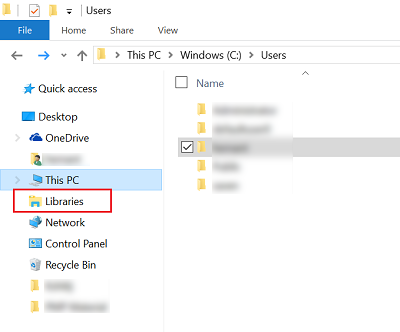
Ensuite, cliquez avec le bouton droit sur chaque bibliothèque ( Documents , Images(Pictures) , Musique(Music) et Vidéos(Videos) ) puis appuyez ou cliquez sur Supprimer(Delete) .
Maintenant, dans le volet de gauche, cliquez avec le bouton droit, puis sélectionnez Restaurer les bibliothèques par défaut(Restore default libraries) . Cela recréera les bibliothèques et toutes les données des dossiers de la bibliothèque devraient à nouveau être accessibles via l' Explorateur Windows(Windows Explorer) .
4] Réinitialiser Groove Music
Utilisez la fonction de réinitialisation de l' application(Reset app) pour réinitialiser tous les paramètres de Groove Music par défaut.(Groove Music)
5] Réinstallez l'application Groove Music
Utilisez notre logiciel gratuit 10AppsManager pour réinstaller l' application Groove Music en un seul clic !
Faites-nous savoir si quelque chose ici vous a aidé.(Let us know if anything here helped you.)
Related posts
Comment changer en arrière-plan Dark Mode theme dans Groove Music
Error 0x80004005 Lorsque vous jouez de la musique dans Groove Music dans Windows 10
VLC pour Windows Store vs Groove Music: Quel est le meilleur?
Comment mettre Artist Art de Groove Music comme Lock Screen and Wallpaper
Comment utiliser le Equalizer dans Groove Music dans Windows 10
Mixxx, un Digital DJ software gratuit pour votre Windows 10 PC
Comment télécharger et ajouter Album Art dans Windows 10
Comment collaborer sur YouTube and YouTube Music Playlists
Fix YouTube Music app plantage dans Windows 10
Comment télécharger Music online légalement
Ashampoo Music Studio: GRATUIT Music Software pour Windows PC
LMMS Review: Produce Music and Beats, Synthesize & Mix sounds
Meilleur background music apps pour jouer audio sur Xbox One
Comment transférer votre Google Play Music en YouTube Music
Stream Music & Video content à la console de Xbox à l'aide de Play à fonctionner
SoundCloud Music Downloader vous permet de télécharger audio à MP3 format
Désinstallez complètement Groove Music de Windows 10
Windows Media Player ne joue pas le Music Playlist
PianoRollComposer vous permet de composer facilement MIDI music
Comment écouter de la musique avec l'application Groove Music pour Windows
